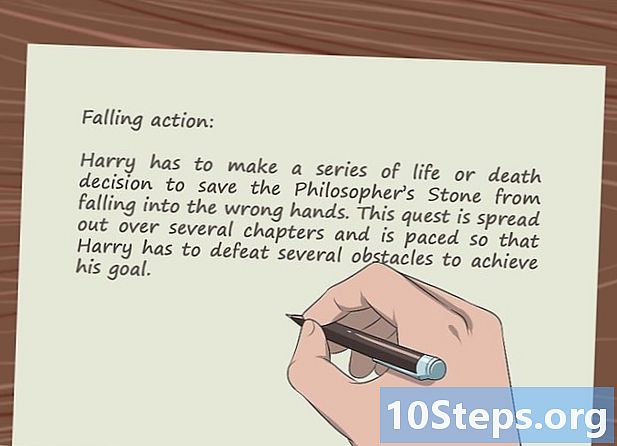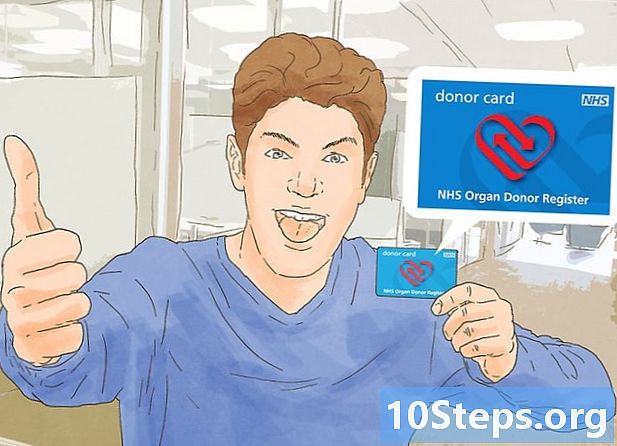المحتوى
عند تبديل الهواتف ، يرغب العديد من الأشخاص في نقل الرسائل النصية (SMS) من الجهاز القديم إلى الجهاز الجديد. هناك العديد من التطبيقات في متجر Play تؤدي هذه الوظيفة مجانًا ؛ يمكن لمستخدمي هاتف Samsung الذكي أيضًا استخدام تطبيق Smart Switch لإجراء النقل اللاسلكي بين الهواتف المحمولة.
خطوات
الطريقة 1 من 2: استخدام تطبيق النقل
قم بتنزيل برنامج النسخ الاحتياطي عبر الرسائل القصيرة على نظام Android القديم. تتمثل أسرع طريقة لنقل الرسائل من هاتف ذكي إلى آخر في استخدام تطبيق يقوم بهذه المهمة ؛ هناك العديد منها متوفر في متجر Play ، حيث لا توجد طريقة رسمية للنقل. "SMS Backup +" و "SMS Backup & Restore" هما من أشهرها.

افتح التطبيق لإجراء النسخ الاحتياطي على الهاتف القديم. تشبه العملية "SMS Backup +" و "SMS Backup & Restore" ؛ كلاهما مفصل أدناه.
قم بتوصيل البرنامج بحساب Gmail الخاص بك (SMS Backup +). ستعمل خدمة SMS Backup + على عمل نسخ من الرسائل النصية وتخزينها في حساب Gmail ؛ المس "اتصال" لتحديد الحساب الصحيح. استخدم نفس عنوان Gmail الذي تم تسجيله على جهاز Android ، مما يجعل العملية أكثر عملية أثناء الاستعادة.

ابدأ النسخ الاحتياطي. المس "النسخ الاحتياطي" (ينطبق على كلا التطبيقين) لبدء العملية.
قم بتعيين موقع النسخ الاحتياطي (SMS Backup & Restore فقط). سيقوم البرنامج بإنشاء ملف نسخ احتياطي محلي للرسائل القصيرة ، والذي يمكن للمستخدم حفظه في خدمة التخزين السحابي.
- اضغط على "Local Backup and Upload" لاختيار خدمة التخزين السحابي أو لإرسال ملف النسخ الاحتياطي إلى نفسك.
- حدد مربع "تضمين رسائل MMS" بحيث يتم أيضًا تضمين الرسائل الجماعية والمرفقات.

انتظر حتى ينتهي النسخ الاحتياطي ، والذي قد يستغرق بعض الوقت إذا كان هناك عدد كبير جدًا من الرسائل لنسخها. إذا كنت لا تعتقد أنه من الضروري عمل نسخة احتياطية من MMS ، فقم بإلغاء تحديد هذا الخيار ؛ سيتم تقليل وقت إنشاء الملف.
انقل ملف النسخ الاحتياطي إلى الهاتف الذكي الجديد (SMS Backup & Restore فقط). بمجرد إنشائه ، يجب نقله إلى جهاز Android الذي اشتريته ؛ إذا أنشأت ملفًا محليًا واحدًا فقط عند النسخ الاحتياطي ، فقم بتوصيل هاتفك الذكي بجهاز كمبيوتر وانسخ عنصر XML ، من مجلد "SMSBackupRestore" ، إلى الهاتف الجديد. إذا تم تحميلك إلى خدمة التخزين السحابي ، فلا داعي للقلق بشأن إجراء النقل.
- بعد توصيل Android بجهاز الكمبيوتر ، يمكن الوصول إليه في نافذة "هذا الكمبيوتر" (Windows) أو على سطح المكتب (Mac). عند نسخ XML إلى الجهاز الجديد ، ضعه في الدليل الرئيسي للجهاز للعثور عليه بسهولة لاحقًا.
الآن ، قم بتثبيت نفس تطبيق النسخ الاحتياطي للرسائل القصيرة على الهاتف الذي اشتريته.
- عند استخدام SMS Backup + ، قم بتوصيل الجهاز الجديد بنفس حساب Google.
المس "استعادة" لبدء عملية استعادة الرسائل. سيحتوي كلا التطبيقين على زر به الوظيفة على شاشاتهما الرئيسية ؛ حدده للبدء.
حدد ملف النسخ الاحتياطي (في SMS Backup & Restore). عند بدء عملية الاستعادة ، سيُطلب منك اختيار الملف لاستعادته ؛ إذا كنت قد نسخته بالفعل على الجهاز ، فاستخدم مدير الملفات (الذي يفتح تلقائيًا) وحدده. إذا قمت بنقله إلى التخزين السحابي ، فانقر على "⋮" واختر الخدمة المناسبة.
قم بتعيين تطبيق النسخ الاحتياطي على أنه التطبيق الافتراضي للرسائل النصية. سيتم عرض الخيار قبل الاستعادة ، ويجب عليك الموافقة على المتابعة ؛ ومع ذلك ، بعد انتهاء العملية ، يمكنك العودة إلى استخدام أي شيء آخر ترغب فيه.
انتظر حتى تكتمل استعادة الرسائل القصيرة. قد يستغرق ذلك بعض الوقت ، خاصةً إذا كان ملف النسخ الاحتياطي كبيرًا.
عد إلى التطبيق المستخدم للوصول إلى الرسائل النصية. بعد اكتمال الاستعادة ، سيتمكن المستخدم من تعيين تطبيق الرسائل القصيرة الذي تم استخدامه مسبقًا باعتباره التطبيق الافتراضي.
- افتح تطبيق "الإعدادات".
- انقر على "المزيد" في قسم "اللاسلكي والشبكات".
- حدد "تطبيق SMS القياسي" لاختيار البرنامج الذي تريد إرسال الرسائل إليه.
الطريقة 2 من 2: استخدام Smart Switch (Samsung)
اكتشف ما يفعله التطبيق. الغرض من Smart Switch ، الذي أنشأته Samsung ، هو نقل البيانات من جهاز Samsung إلى آخر (ولكن يمكن أيضًا استخدامه للنقل من أي طراز Android إلى Samsung). لا يتم دعم جميع الطرز ، ويعمل البرنامج بشكل أفضل عند استخدام هاتفين ذكيين من سامسونج.
قم بتثبيت Smart Switch على كلا الهاتفين. كلاهما يحتاج إلى تثبيت التطبيق لإجراء النقل السريع ؛ إنه مجاني في متجر Play ، وستقوم الغالبية العظمى من Samsung بتثبيته بالفعل في المصنع.
- قد لا يعمل Smart Switch مع بعض الشركات المصنعة ؛ إذا كان الأمر كذلك ، فاستخدم الطريقة السابقة لنقل الرسائل القصيرة.
حدد "جهاز Android" في كلا التطبيقين للاتصال ببعضهما البعض.
ضع الهواتف المحمولة على مسافة 10 سم. يستخدم Smart Switch تقنية NFC لإنشاء اتصال Bluetooth ، والذي يكون أكثر فعالية عندما تكون الأجهزة قريبة من بعضها البعض.
اضغط على "ابدأ" على كلا الهواتف الذكية. سوف تحتاج إلى اختيار جهاز الإرسال.
تكوين الجهاز القديم على أنه "جهاز الإرسال".
الجديد سيكون "الجهاز المستهدف".
على الهاتف الخلوي الذي سيرسل الملف ، حدد "اتصال". سيتم عرض رمز PIN.
اضغط على "التالي" على الهاتف الآخر. أدخل رمز PIN إذا لم يتم الاتصال تلقائيًا ؛ سيتم عرض قائمة بالبيانات القابلة للتحويل.
تأكد من تحديد خيار "الرسائل" على جهاز الإرسال. قم بتعطيل أي شيء لا تريد نقله إلى هاتفك الجديد.
اضغط على "إرسال" على الهاتف الذكي الذي سيرسل الرسائل و "تلقي" على الهاتف الآخر. سيتم إرسال الرسائل القصيرة (وجميع البيانات الأخرى التي اخترتها) إلى الجهاز الجديد.
انتظر رسالة "تم". سيشير إلى أن التحويل كان ناجحًا ؛ يجب أن تكون الرسائل القصيرة القديمة في تطبيق الرسائل الخاص بالهاتف الذكي الذي اشتريته للتو.